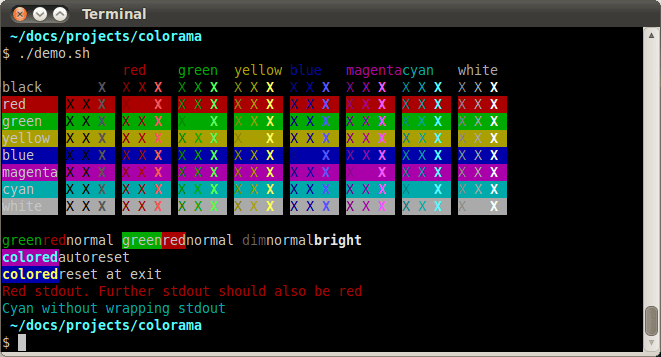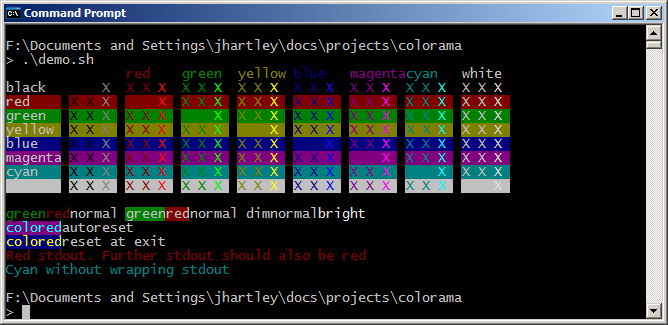- Цветной вывод текста в Python
- C помощью встроенных средств языка
- Цветной вывод текста в Python через библиотеку Colorama
- Цветной текст через библиотеку termcolor
- Вывод
- Цветной вывод текста в Python: Colorama
- Установка
- Описание
- Использование
- Инициализация
- Цветной вывод текста в Python
- C помощью встроенных средств языка
- Цветной вывод текста в Python через библиотеку Colorama
- Цветной текст через библиотеку termcolor
- Вывод
Цветной вывод текста в Python
Всем привет сегодня я хотел рассказать вам «Как сделать цветной вывод текста в Python?» это даже может сделать не опытный человек не имея каких-то знаний. Поэтому если вам интересно то продолжайте читать и тогда все поймете.
C помощью встроенных средств языка
На Python с помощью ANSI-код можно делать цвет, фон и т.д. Это очень мощный и удобный инструмент, с его помощью программист может напрямую определять цвет текста. ANSI коды работают на большинстве дистрибутивов Linux, но не поддерживаются консолью операционной системы Windows до Windows 10.
Изменять цвет текста с помощью ANSI кодов можно разными способами, например, использоваться функции или даже написать свой класс-обёртку для ANSI.
Использовать ANSI коды просто, для этого нужно знать базовый синтаксис и сами коды. Разбор на примере кода «\033[31m\033[43m»:
- «033[» — обозначение того, что дальше идет какой-то управляющий цветом код.
- 37m — это код цвета а именно красный.
- 43m — это код цвет фона для текста.
Именно через этот ANSI-код мы можем делать текст разноцветным, не забывайте ставить «» иначе будет ошибка.
Давайте сделаем вывод текста на консоле через функции.
def out_red(text): print("\033[34m<>".format(text)) out_red("ПРИВЕТ")Через print() мы задали цвет текста «ПРИВЕТ» синим цветом. Также можно добавить фон и стиль текста все в одну строку.
print("\033[3m\033[33m\033[41m<>\033[0m".format("Htua_0111100000"))- \033[3m — отвечает за стилб текста в данном случае это курсив.
- \033[33m — отвечает за цвет текста.
- \033[41m — отвечает за цвет фона.
- <> — заменит на «Htua_0111100000»
- \033[0m — отвечает за сброс к начальным значениям.
Вобщем вот целая таблица с кодами цвета, фона и стилей.
Сброс к начальным значениям
Смена цвета фона с цветом текста
Цветной вывод текста в Python через библиотеку Colorama
Этой библиотекой тоже можно сделать цветной текст. Достаточно просто знать код и все. Для того чтобы начать работать нужно просто установить библиотеку pip install colorama потом можно начать работать с этой библиотекой. Создайте файл colorama.py и можно приступать к написанию кода.
from colorama import init, Fore from colorama import Back from colorama import Style init(autoreset=True) print(Fore.BLUE + 'some red text') print(Back.WHITE + 'and with a green background') print(Style.BRIGHT + 'and in dim text') print(Style.RESET_ALL) print('back to normal now')- Cначала импортируем init, Back, Style то есть все необходимые нам функции для вывода текста на консоль.
- Стоит обратить внимание на функцию init . Если её забыть запустить, то не будет поддерживаться вывод на Windows 10.
- print(Fore.BLUE + ‘some red text’) — это задает цвет текста также вы можете поменять на красный (RED) или зеленный (GREEN) и т.д.
- print(Back.WHITE + ‘and with a green background’) — это задает фон текста
- print(Style.BRIGHT + ‘and in dim text’) — стиль текста
- print(Style.RESET_ALL) — сброс всех стилей
- print(‘back to normal now’) — обычный текст
Цветной текст через библиотеку termcolor
Это тоже вторая библиотека отвечающее за цвет фон и так далее. pip install termcolor
from termcolor import colored, cprint print(colored('Привет мир!', 'red', attrs=['underline'])) print('Привет, я люблю тебя!') cprint('Вывод с помощью cprint', 'green', 'on_blue')Импортируем colored и cprint, и пишем print(colored(‘Привет мир!’, ‘red’, attrs=[‘underline’])) тут вобще намного легче чем предыдущая attrs = [‘underline’] задает стиль текста. Следущее сpint(‘Вывод с помощью cprint’, ‘green’, ‘on_blue’) — это функция отвечает за цвет текста и фон. сpint(‘Ваш любимый текст’, ‘цвет текста’, ‘фон текста’)
Вывод
В общем, благодаря ANSI-кодом, библиотека colorama и termcolor можно создавать ваши любимые тексты, кстати можно с этой темой можно создавать мини викторины или что то другое. Я надеюсь на то что вам понравилось эта статья и надеюсь в будущем я продолжу писать все больше и больше статей на разные темы. Спасибо за внимание!
Цветной вывод текста в Python: Colorama
Библиотека Colorama позволяет управляющим символам ANSI (используются для создания цветного текста в терминале и позиционирования курсора) работать под MS Windows.
Если вы считаете Colorama полезной, не забудьте поблагодарить ее авторов и сделать пожертвование. Спасибо!
Установка
pip install colorama # или conda install -c anaconda coloramaОписание
Управляющие символы ANSI давно используются для создания цветного текста и позиционирования курсора в терминале на Unix и Mac. Colorama делает возможным их использование на платформе Windows, оборачивая stdout, удаляя найденные ANSI-последовательности (которые будут выглядеть как тарабарщина при выводе) и преобразуя их в соответствующие вызовы win32 для изменения состояния командной строки. На других платформах Colorama ничего не меняет.
В результате мы получаем простой кроссплатформенный API для отображения цветного терминального текста из Python, а также следующий приятный побочный эффект: существующие приложения или библиотеки, использующие ANSI-последовательности для создания цветного вывода на Linux или Mac, теперь могут работать и на Windows, просто вызвав colorama.init().
Альтернативный подход заключается в установке ansi.sys на машины с Windows, что обеспечивает одинаковое поведение для всех приложений, работающих с командной строкой. Colorama предназначена для ситуаций, когда это не так просто (например, может быть, у вашего приложения нет программы установки).
Демо-скрипты в репозитории исходного кода библиотеки выводят небольшой цветной текст, используя последовательности ANSI. Сравните их работу в Gnome-terminal и в Windows Command-Prompt, где отображение осуществляется с помощью Colorama:
Эти скриншоты показывают, что в Windows Colorama не поддерживает ANSI ‘dim text’ (тусклый текст); он выглядит так же, как и ‘normal text’.
Использование
Инициализация
Приложения должны инициализировать Colorama с помощью:
Цветной вывод текста в Python
Всем привет сегодня я хотел рассказать вам "Как сделать цветной вывод текста в Python?" это даже может сделать не опытный человек не имея каких-то знаний. Поэтому если вам интересно то продолжайте читать и тогда все поймете.
C помощью встроенных средств языка
На Python с помощью ANSI-код можно делать цвет, фон и т.д. Это очень мощный и удобный инструмент, с его помощью программист может напрямую определять цвет текста. ANSI коды работают на большинстве дистрибутивов Linux, но не поддерживаются консолью операционной системы Windows до Windows 10.
Изменять цвет текста с помощью ANSI кодов можно разными способами, например, использоваться функции или даже написать свой класс-обёртку для ANSI.
Использовать ANSI коды просто, для этого нужно знать базовый синтаксис и сами коды. Разбор на примере кода «\033[31m\033[43m»:
- "033[" - обозначение того, что дальше идет какой-то управляющий цветом код.
- 37m - это код цвета а именно красный.
- 43m - это код цвет фона для текста.
Именно через этот ANSI-код мы можем делать текст разноцветным, не забывайте ставить "" иначе будет ошибка.
Давайте сделаем вывод текста на консоле через функции.
def out_red(text): print("\033[34m<>".format(text)) out_red("ПРИВЕТ")Через print() мы задали цвет текста "ПРИВЕТ" синим цветом. Также можно добавить фон и стиль текста все в одну строку.
print("\033[3m\033[33m\033[41m<>\033[0m".format("Htua_0111100000"))- \033[3m - отвечает за стилб текста в данном случае это курсив.
- \033[33m - отвечает за цвет текста.
- \033[41m - отвечает за цвет фона.
- <> - заменит на "Htua_0111100000"
- \033[0m - отвечает за сброс к начальным значениям.
Вобщем вот целая таблица с кодами цвета, фона и стилей.
Сброс к начальным значениям
Смена цвета фона с цветом текста
Цветной вывод текста в Python через библиотеку Colorama
Этой библиотекой тоже можно сделать цветной текст. Достаточно просто знать код и все. Для того чтобы начать работать нужно просто установить библиотеку pip install colorama потом можно начать работать с этой библиотекой. Создайте файл colorama.py и можно приступать к написанию кода.
from colorama import init, Fore from colorama import Back from colorama import Style init(autoreset=True) print(Fore.BLUE + 'some red text') print(Back.WHITE + 'and with a green background') print(Style.BRIGHT + 'and in dim text') print(Style.RESET_ALL) print('back to normal now')- Cначала импортируем init, Back, Style то есть все необходимые нам функции для вывода текста на консоль.
- Стоит обратить внимание на функцию init . Если её забыть запустить, то не будет поддерживаться вывод на Windows 10.
- print(Fore.BLUE + 'some red text') - это задает цвет текста также вы можете поменять на красный (RED) или зеленный (GREEN) и т.д.
- print(Back.WHITE + 'and with a green background') - это задает фон текста
- print(Style.BRIGHT + 'and in dim text') - стиль текста
- print(Style.RESET_ALL) - сброс всех стилей
- print('back to normal now') - обычный текст
Цветной текст через библиотеку termcolor
Это тоже вторая библиотека отвечающее за цвет фон и так далее. pip install termcolor
from termcolor import colored, cprint print(colored('Привет мир!', 'red', attrs=['underline'])) print('Привет, я люблю тебя!') cprint('Вывод с помощью cprint', 'green', 'on_blue')Импортируем colored и cprint, и пишем print(colored('Привет мир!', 'red', attrs=['underline'])) тут вобще намного легче чем предыдущая attrs = ['underline'] задает стиль текста. Следущее сpint('Вывод с помощью cprint', 'green', 'on_blue') - это функция отвечает за цвет текста и фон. сpint('Ваш любимый текст', 'цвет текста', 'фон текста')
Вывод
В общем, благодаря ANSI-кодом, библиотека colorama и termcolor можно создавать ваши любимые тексты, кстати можно с этой темой можно создавать мини викторины или что то другое. Я надеюсь на то что вам понравилось эта статья и надеюсь в будущем я продолжу писать все больше и больше статей на разные темы. Спасибо за внимание!